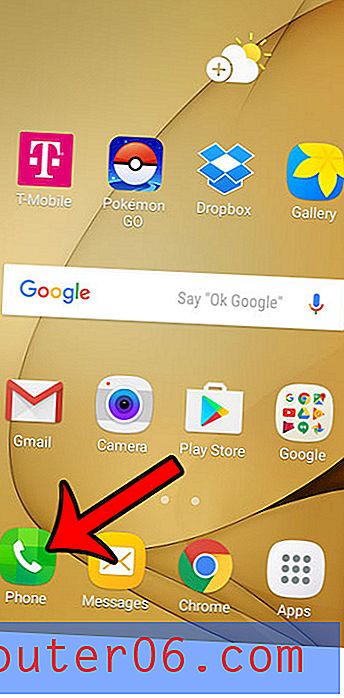So verhindern Sie, dass iTunes Sie auffordert, es als Standard-Player festzulegen
iTunes ist ein großartiger Mediaplayer für sich und einer, den ich auf Computern verwendet habe, die ich nie mit einem iOS-Gerät verbinden wollte. Während ein Großteil des Werts von iTunes in der Fähigkeit liegt, sich mit Ihren iPhones, iPads und iPods zu verbinden, ist es mehr als nur eine verherrlichte Dateiübertragungsanwendung. Sie können Musik hören, Videos ansehen und sogar Musik direkt von CDs in Ihre iTunes-Mediathek importieren. ITunes möchte aber auch unbedingt das Standardprogramm für die Medienwiedergabe auf Ihrem Computer sein. Dies bedeutet, dass jedes Mal, wenn Sie auf eine Datei doppelklicken, die möglicherweise in iTunes geöffnet werden könnte, iTunes das Programm ist, das geöffnet wird. Aufgrund persönlicher Vorlieben oder der bloßen Zurückhaltung, iTunes die gewünschten Berechtigungen zu erteilen, haben Sie sich möglicherweise nicht dafür entschieden, es als Standardplayer festzulegen. Glücklicherweise gibt es verschiedene Möglichkeiten, iTunes dazu zu bringen, Sie nicht mehr zu bitten, es als Standard-Player festzulegen.
Stoppen Sie die iTunes Default Player-Eingabeaufforderung
Nag-Bildschirme sind sehr ärgerlich, daher der ihnen zugewiesene Spitzname. Wir erwarten, dass ein Programm beim Start auf eine bestimmte Art und Weise funktioniert, und dieser Eingriff in unser erwartetes Verhalten ist frustrierend.
An dieser Stelle möchte ich auch darauf hinweisen, dass iTunes nicht das einzige Programm ist, das zwanghaft nach dem Standardprogrammstatus fragt. Alle gängigen Webbrowser tun dasselbe, vorausgesetzt, Sie haben mehr als einen Browser auf Ihrem Computer installiert, und Sie müssen Maßnahmen ergreifen, um zu verhindern, dass sie auch ihre eigenen Nörgelbildschirme anzeigen.
Der einfachste Weg, um iTunes dazu zu bringen, nicht mehr als Standard-Mediaplayer eingestellt zu werden, besteht darin, das Kontrollkästchen auf dem Nörgelbildschirm links neben Diese Meldung nicht mehr anzuzeigen zu aktivieren.

Wenn Sie dieses Kontrollkästchen jedoch nicht aktiviert haben oder zu schnell auf den Popup-Bildschirm klicken, gibt es noch eine andere Lösung zum Entfernen dieser Einstellung.
Klicken Sie oben im iTunes-Fenster auf die Schaltfläche " Bearbeiten" und dann unten im Menü auf die Option " Einstellungen" .
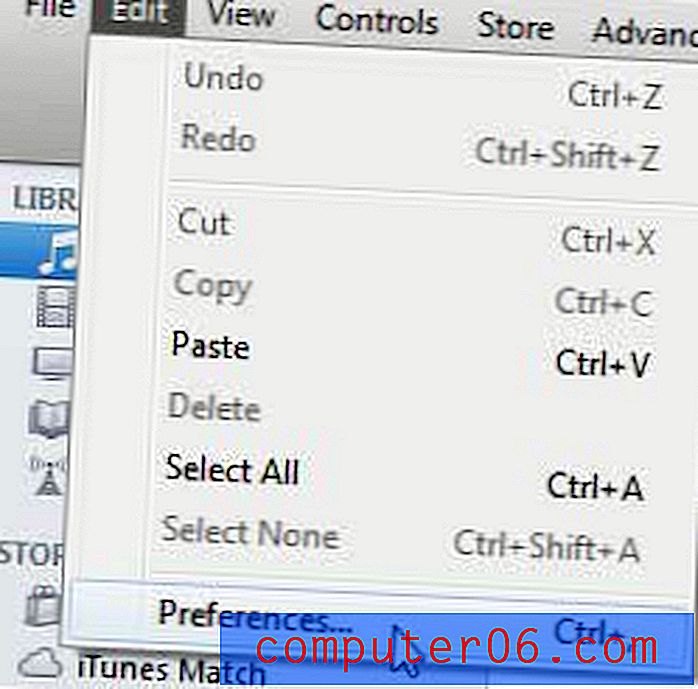
Klicken Sie oben in diesem Fenster auf das Symbol " Erweitert" und aktivieren Sie das Kontrollkästchen links neben " Warnen", wenn iTunes nicht der Standard-Player für Audiodateien ist, um das Häkchen zu entfernen.
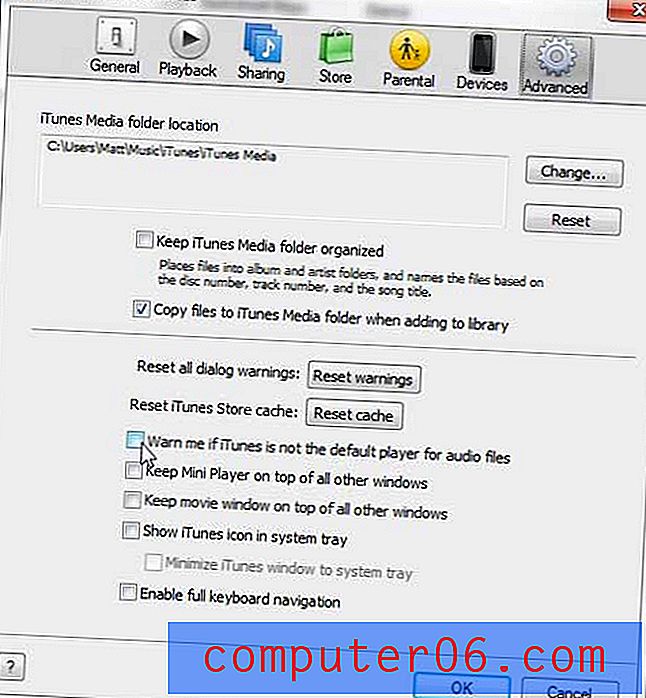
Klicken Sie unten im Fenster auf die Schaltfläche OK, um Ihre Änderungen zu übernehmen. Wenn Sie iTunes das nächste Mal öffnen, werden Sie nicht mehr aufgefordert, Ihre Standardprogrammeinstellungen zu ändern, und Sie können iTunes wie erwartet weiter verwenden.
Wenn Sie mehr über das Konfigurieren der Standardprogrammeinstellungen auf Ihrem Windows 7-Computer erfahren möchten, können Sie diesen Artikel auch lesen, um weitere Informationen zu erhalten. Es ist speziell auf das Anpassen Ihrer Standard-Webbrowser-Einstellungen ausgerichtet, aber die gleiche Technik kann auch auf andere Standard-Programmsituationen angewendet werden.